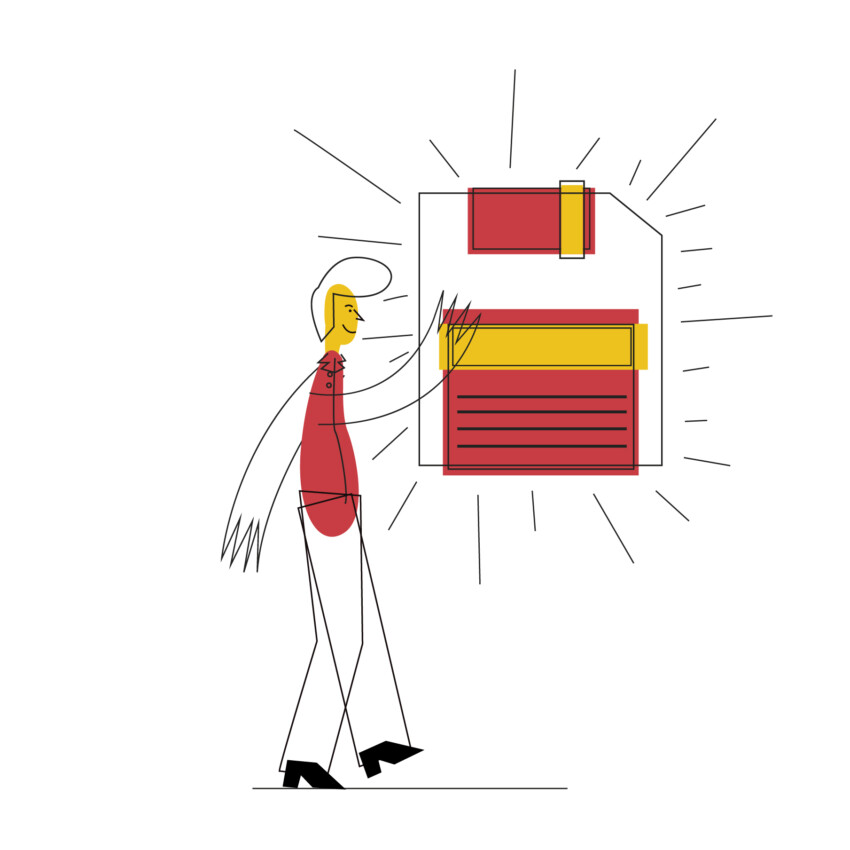➡️ БЫСТРАЯ НАВИГАЦИЯ ПО МАТЕРИАЛУ
Вы недавно видели смайлик на сервере Discord, который вам понравился?
Если да, возможно, вы захотите скачать его.
Discord позволяет владельцам серверов и пользователям, имеющим Разрешение на управление смайликами чтобы загрузить смайлы.
На большинстве серверов есть собственные смайлы, поэтому вы можете использовать их при вводе сообщения.
Однако на некоторых серверах серые смайлы, что означает, что вы не можете использовать их глобально.
Чтобы использовать их по всему миру, вам необходимо подписаться на Discord Nitro.
Кроме того, вы можете загрузить смайлы на свой компьютер и загрузить их на свой сервер.
В этом руководстве вы узнаете, как скачать смайлы Discord.
- Как скачать смайлы Discord
- Можете ли вы скачать смайлики Discord на мобильный?
- Как получить эмоции в Discord?
Как скачать смайлы Discord
Чтобы загрузить смайлы Discord, вам нужно открыть ссылку на смайлы, щелкнуть смайлики правой кнопкой мыши, нажать «Сохранить изображение как», присвоить файлу имя и сохранить его.
После того, как вы сохранили смайлик, вы можете открыть и просмотреть его на своем компьютере.
Вы также можете загрузите смайлик на ваш собственный сервер Discord.
В Discord вы можете сохранять как анимированные, так и неанимированные смайлы.
Открыв ссылку на анимированный смайлик, вы можете сохранить как GIF щелкнув его правой кнопкой мыши и нажав «Сохранить изображение как».
Затем нажмите «Сохранить», и смайлик будет автоматически сохранен в формате GIF.
С другой стороны, если вы сохраняете неанимированный смайлик, он будет автоматически сохранен как изображение.
Вот пошаговое руководство о том, как вы можете скачать смайлики / эмоции Discord:
1. Откройте ссылку на смайлик.

Первый шаг — открыть ссылку на смайлик.
В первую очередь, открыть Discord на рабочем столе и войдите в свою учетную запись, если вы еще этого не сделали.
Не открывайте Discord на мобильном телефоне, потому что вы не сможете открыть там ссылку на смайлик.
Затем перейдите на сервер Discord, на котором вы нашли смайлы.
Следующий, перейдите к смайликам на сервере.
После того, как вы нашли смайлик, вам нужно открыть ссылку на него.
Щелкните смайлик правой кнопкой мыши который вы хотите скачать.
Откроется меню навигации с несколькими опциями, включая «Добавить реакцию», «Ответить», «Пометить как непрочитанное» и т. Д.
Внизу меню навигации вы увидите опцию «Открыть ссылку».
Нажмите «Открыть ссылку». , чтобы открыть ссылку на смайлик.
Если вы используете Discord Mobile, вы не сможете увидеть опцию «Открыть ссылку», поскольку она недоступна на мобильном устройстве.
Перейдите к следующей паре шагов, чтобы узнать, как загрузить смайлы.
2. Щелкните смайлик правой кнопкой мыши и выберите «Сохранить изображение как».

После того, как вы нажали «Открыть ссылку», откроется ссылка на смайлик.
Вы будете направлены на веб-страницу с смайликами.
Ссылка на веб-страницу будет выглядеть примерно так: «789122700776833034.gif (112 × 112) (discordapp.com)«.
Смайлик будет расположен в центре веб-страницы.
Если смайлик анимированный, вы сможете увидеть его анимацию.
Щелкните смайлик правой кнопкой мыши , чтобы открыть меню навигации.
В меню навигации вы увидите несколько параметров, включая «Открыть изображение в новой вкладке», «Сохранить изображение как», «Копировать изображение» и другие.
Поскольку вы хотите загрузить изображение, вам необходимо его сохранить.
Нажмите «Сохранить изображение как». чтобы сохранить смайлик на свой компьютер.
Перейдите к последнему шагу, чтобы узнать, как правильно сохранить смайлы.
3. Назовите файл и сохраните его.

После того, как вы нажали «Сохранить изображение как», вам нужно сохранить его в папке.
Для начала вам необходимо создать папку в котором вы хотите сохранить смайлы.
Если вы не хотите создавать папку, вы можете сохранить ее в папке «Загрузки» или «Изображения».
Однако настоятельно рекомендуется создать специальную папку для смайликов Discord.
Таким образом, вы можете легко найти Смайлы Discord, которые вы сохранили в одном месте.
Создав специальную папку для смайлов Discord, дважды щелкните ее, чтобы открыть.
Тогда вам нужно назовите файл.
Дайте файлу имя в поле «Имя файла».
Например, если смайлик представляет собой GIF-изображение чихающей лягушки Пепе, вы можете назвать файл «Пепе-чихание».
Назовите файл тире, чтобы сделать его более читабельным.
Если смайлик является анимацией, вы увидите, что его тип файла — «GIF».
С другой стороны, если смайлик не анимирован, его тип файла будет либо «PNG», либо «JPG».
Наконец, нажмите «Сохранить» чтобы сохранить смайлик в своей папке.
Поздравляем, вы успешно научились загружать смайлы на Discord!
Можете ли вы загрузить смайлики Discord на мобильный?
Нет, вы не можете загрузить смайлики Discord на мобильный телефон.
Это потому, что загрузка смайликов Discord не поддерживаются на мобильном телефоне.
Если вы хотите загрузить или сохранить смайлики Discord, вам нужно вместо этого использовать Discord на рабочем столе.
Это потому, что функция «Открыть ссылку» доступно только в настольной версии Раздора.
Если вы используете Discord Mobile, нажатие и удерживание смайлика не будет содержать функцию «Открыть ссылку».
Как получить эмоции в Discord?
Чтобы получить эмоции Discord, вы можете загрузить свои собственные эмоции на свой сервер или использовать эмоции другого сервера.
Discord позволяет владельцам серверов загрузить собственные смайлы на их сервер.
Если вы владелец сервера, вы можете загрузить смайлики, перейдя в настройки сервера и щелкнув вкладку «Смайлики».
Если вы не хотите загружать собственные смайлы, вы можете присоединиться к серверам, на которых они есть.
Однако имейте в виду, что вы не сможет использовать некоторые серверные эмоции.
Это потому, что у вас нет доступа к их размещению на других серверах.
Чтобы обойти это, вам необходимо подписаться на Discord Nitro.
Заключение
Пользовательские смайлы — одна из многих функций Discord.
Вы можете добавлять смайлики к своим сообщениям, выбрав смайлик значок.
Если вы видите понравившийся смайлик на сервере Discord, вам также предоставляется возможность загрузить его.
Чтобы скачать смайлы, вы можете использовать приведенное выше руководство.
Обязательно используйте для этого Discord на настольном компьютере, так как мобильная версия его не поддерживает.